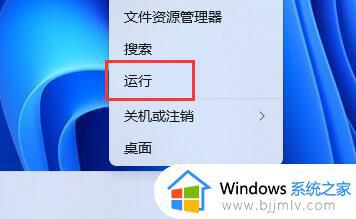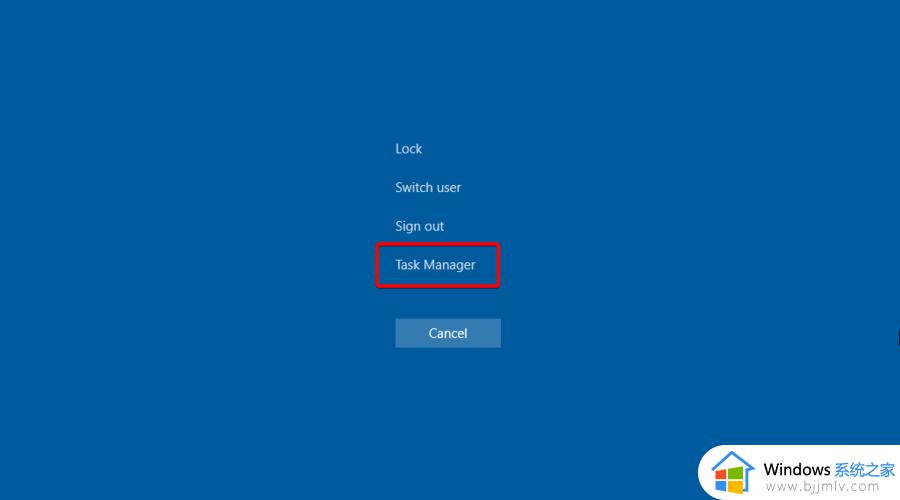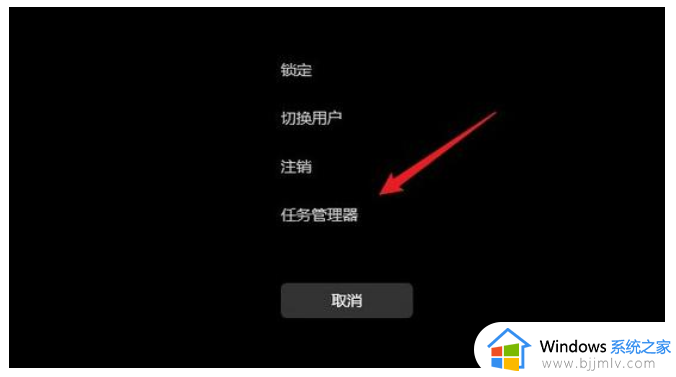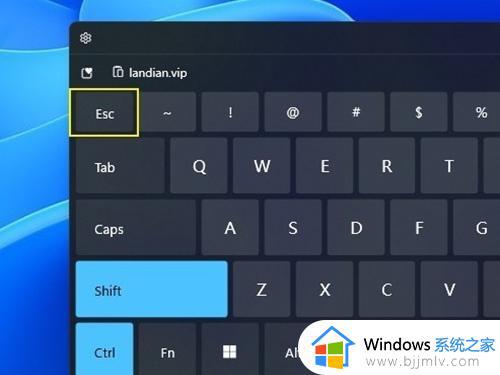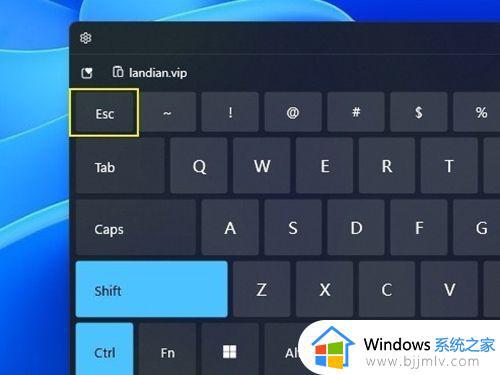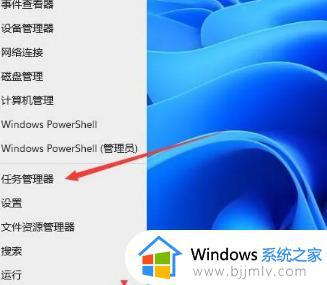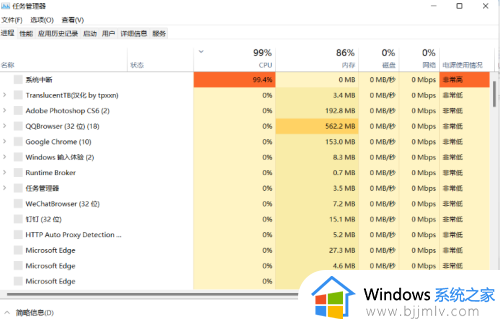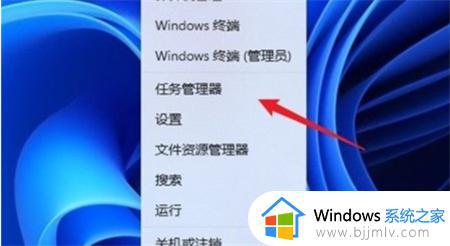win11 22H2任务栏右键没有任务管理器怎么回事 升级win11 22H2后右键没有任务管理器如何处理
一般我们鼠标右击任务栏的时候,就会在右键菜单看到任务管理器选项,可是有不少小伙伴升级到win11 22H2之后,却发现任务栏右键没有任务管理器,导致使用起来非常不方便,该怎么办呢,可以通过修改注册表来解决,本文给大家介绍一下升级win11 22H2后右键没有任务管理器的详细解决方法。
方法如下:
1、确保自己已经获取并应用了 Windows 11 的 “Moment 1” 更新。
2、按下按 Win + R 并输入 regedit,运行注册表编辑器。
3、在注册表编辑器的顶部地址栏访问:计算机\HKEY_LOCAL_MACHINE\SYSTEM\CurrentControlSet\Control\FeatureManagement\Overrides\4
4、右键单击 4 键并选择 新建>项。
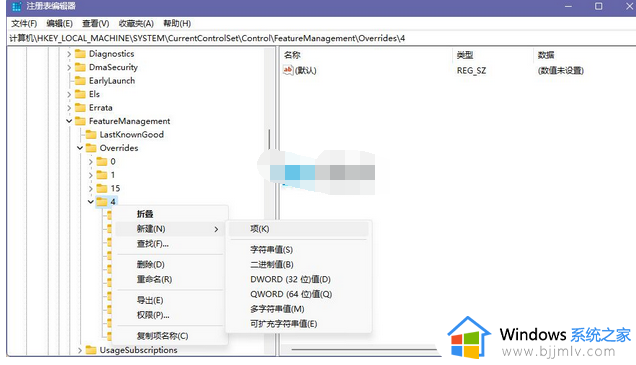
5、将新项重命名为 1887869580。
6、选择新键并单击编辑>新建>DWORD (32-位) 值。
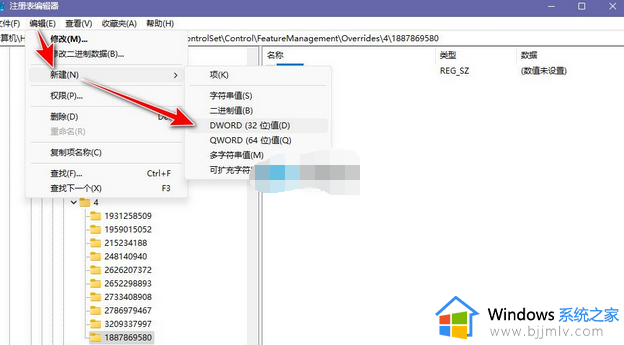
7、将值重命名为 EnabledState 并打开它。将值更改为 2。
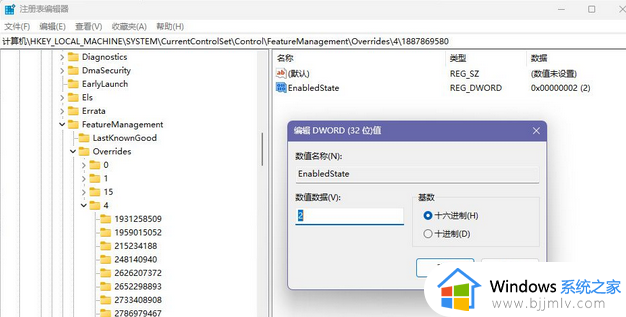
8、单击编辑>新建> DWORD (32-位) 值,并将其重命名为 EnabledStateOptions。将其值数据保留为 0。
9、重启电脑。
上述给大家介绍的就是win11 22H2任务栏右键没有任务管理器的详细解决方法,按照上面的方法操作之后,就会发现右键菜单的任务管理器选项回来了。